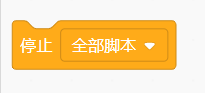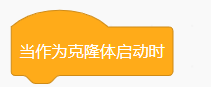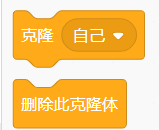Scratch 3.0 图形化编程积木说明指南(控制积木)
发布时间:2020-03-03 11:49:17
在scratch3.0共有十大类的积木可供我们使用(扩展积木算一大类)。本文档将10大类、100多个积木列出,方便学生在需要的时候参考查阅。
控制积木:控制积木是使用循环重复的执行编程逻辑或执行条件逻辑的积木。
| 序号 | 积木 | 说明 |
| 1 |
| 等待指定的若干秒,然后再执行下面的积木。 |
| 2 |
| 重复运行其中的积木若干次。 |
| 3 |
| 一遍遍一遍地执行装在里面的积木。 |
| 4 |
| 如果条件成立,就运行装在其中的积木。 |
| 5 |
| 如果条件成立,就运行装进“如果”部分的积木;否则,就运行装进“否则”部分的积木。 |
| 6 |
| 等待条件成立时,在执行下面的积木。如果你想让这个积木不断地检查条件,请把整堆积木放到 |
| 7 |
| 重复执行启动的积木,直到条件成立。检查条件,如果不成立,就执行其中的积木,然后再检查。如果条件成立,则继续执行后面的积木。 |
| 8 |
| 可以从积木的下拉菜单中选择“全部脚本”“这个脚本”或者“该角色的其他脚本”。其中,停止“全部脚本”相当于使用舞台区上的红色停止按钮。 |
| 9 |
| 当克隆产生后,告诉他要做的工作。克隆产生之后,会影响到所有的该积木 |
| 10 |
| 创建一个指定角色的克隆(临时复制品),从下拉菜单中选择要克隆的角色。注意1. 克隆最初出现在和角色相同的位置。如果看不到克隆,移动他一下。避免原有的角色盖住它。2. 确保在本积木的下拉菜单中选择你想要克隆的角色。3. 克隆仅在项目运行期间存续 |
| 11 |
| 删除当前克隆。把这个积木放在克隆要执行的脚本之后,程序停止时会自动删除所有克隆。 |





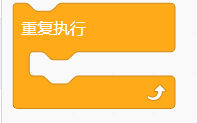
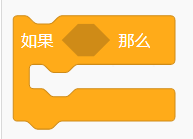

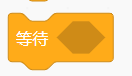
 积木中。
积木中。